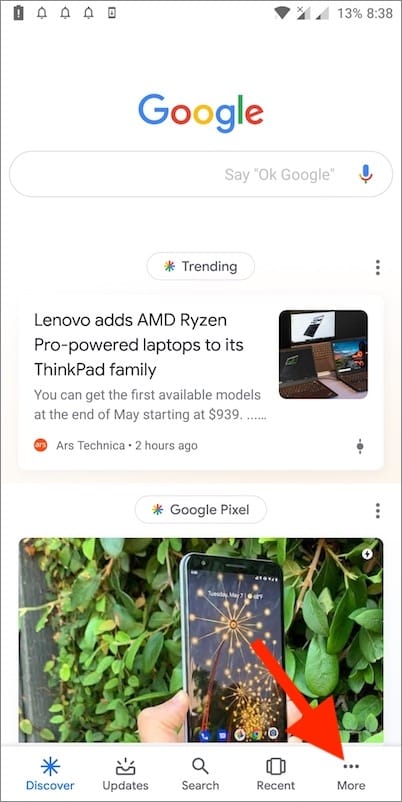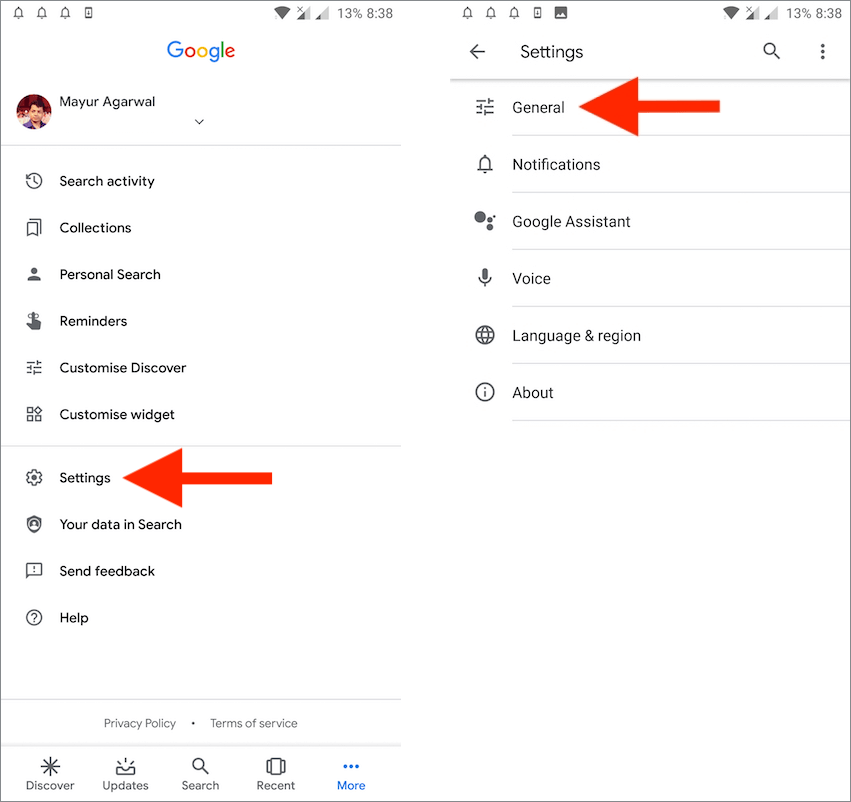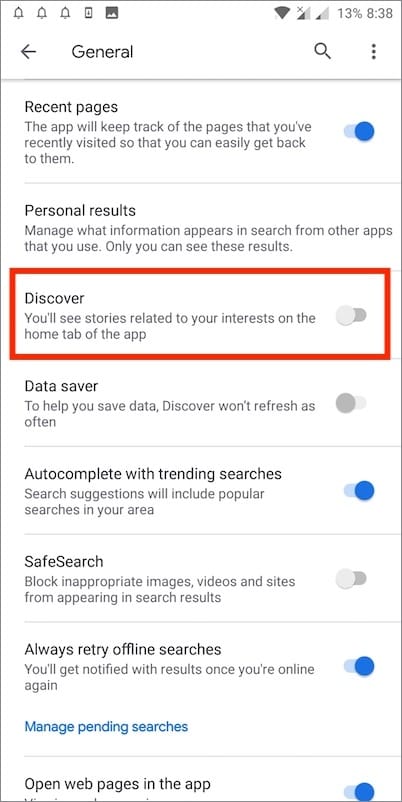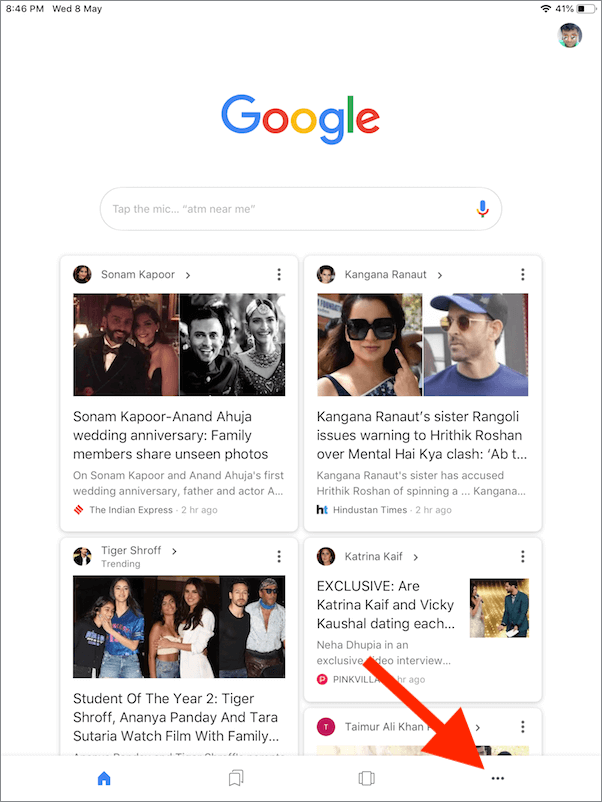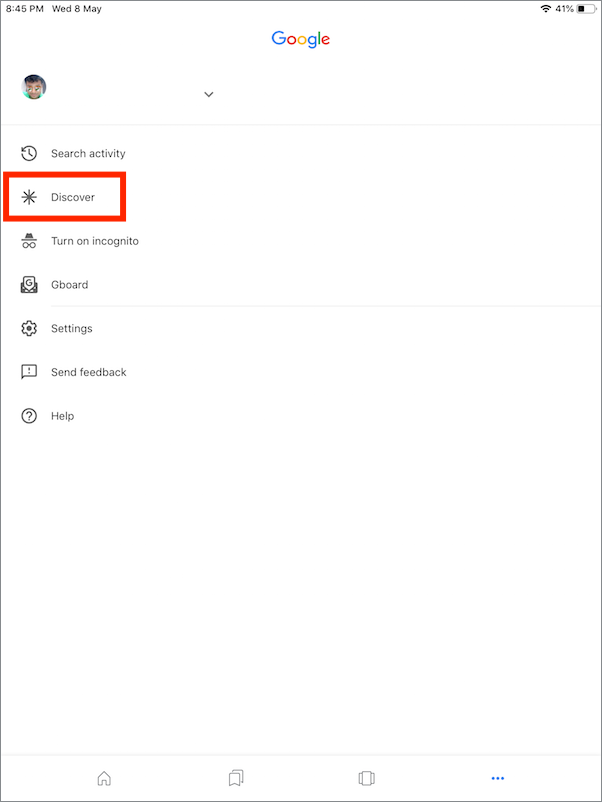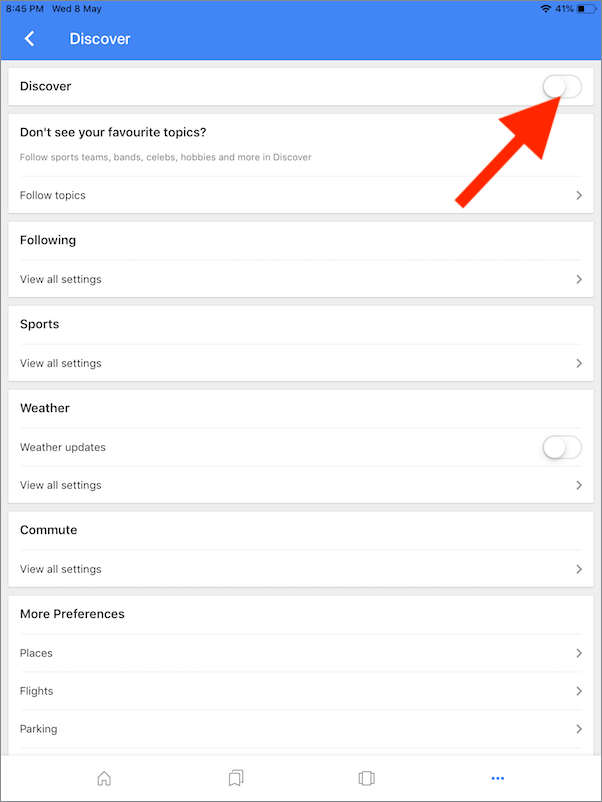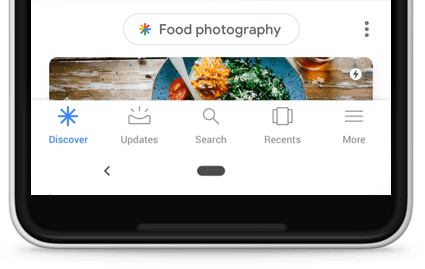
A página principal do Google app é padronizada para o novo feed do Google Discover, anteriormente conhecido como Google Feed. Além da caixa de pesquisa básica, o Discover permite que os usuários obtenham informações sobre seus interesses. O Discover mostra automaticamente as atualizações mais recentes, como seu time favorito, site de notícias, celebridades, hobbies e muito mais. Ele exibe essas informações na forma de cartões sem exigir que você faça uma pesquisa. Para mostrar essas atualizações, o Google coleta informações de sua conta do Google, incluindo sua atividade na web e de aplicativos, informações do dispositivo e histórico de localização.
Enquanto o Google Discover mantém você atualizado com os tópicos de tendência e as notícias mais recentes. Ao mesmo tempo, algumas pessoas podem achar os tópicos completamente irrelevantes e desnecessários. Nesse caso, você pode optar por desativar as histórias do Google Discover. Veja como você pode remover o feed de descoberta do Android, iPhone e iPad.
Como desativar o Google Discover
No Android
- Abra o aplicativo Google.
- Toque em Mais no canto inferior direito.
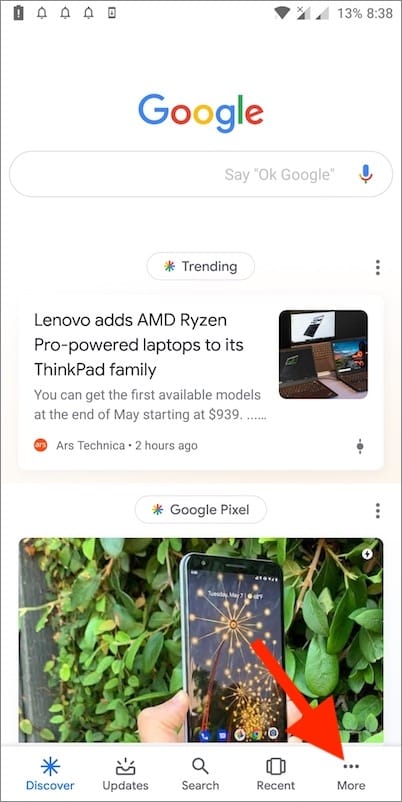
- Navegue até Configurações> Geral.
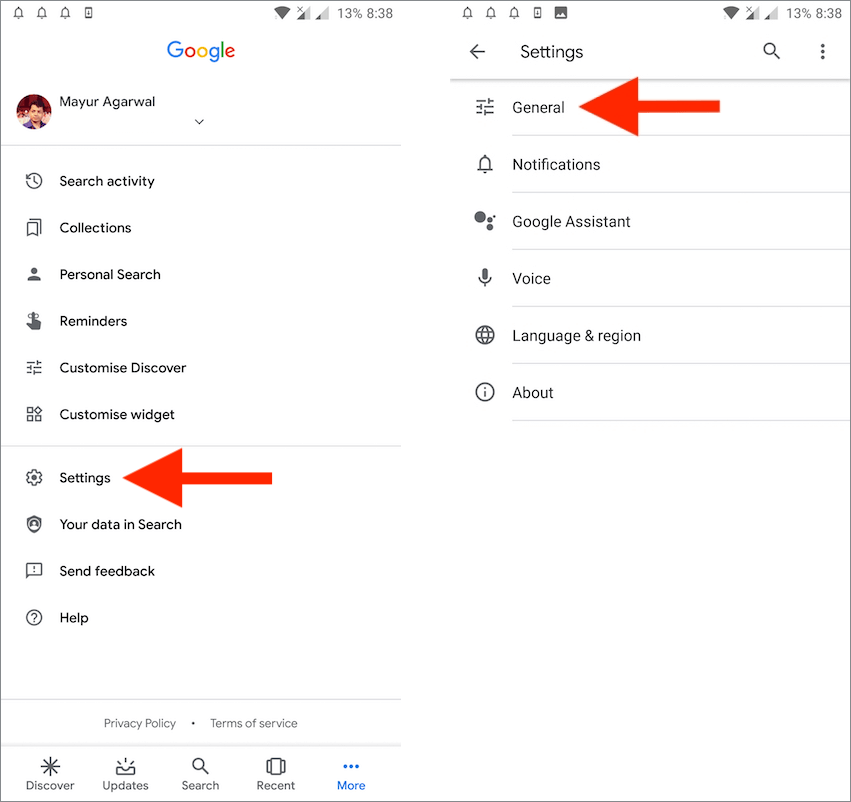
- Desligue o botão de alternância “Descobrir”.
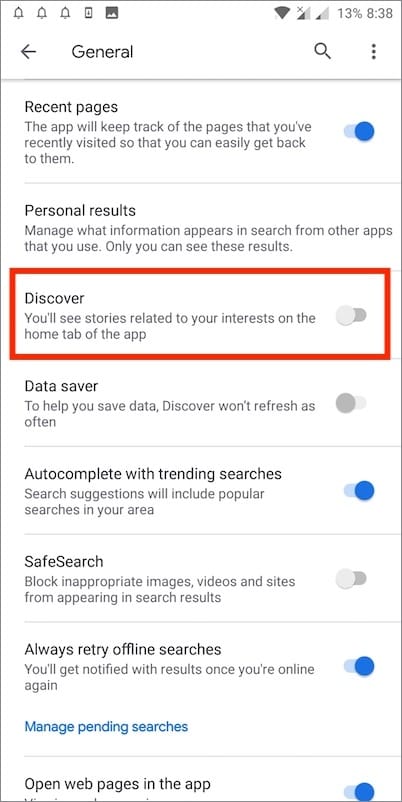
Agora você não verá os cartões na página Descobrir, exceto na caixa da Pesquisa Google. Embora o ícone Descobrir continue a ser exibido na guia inicial do Google app.
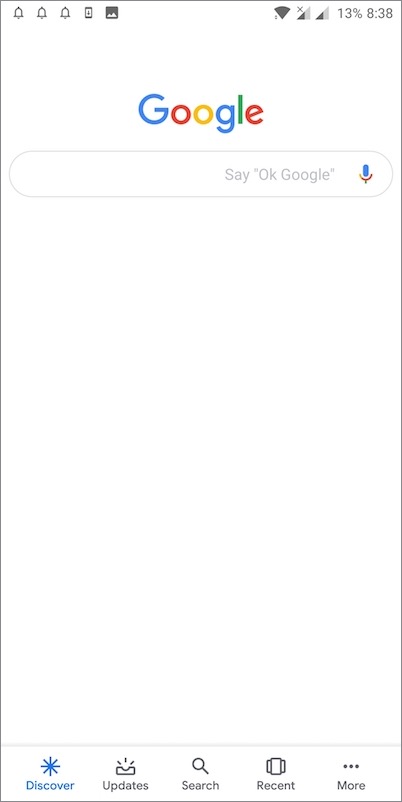
No iPhone / iPad
- Abra o Google app.
- Toque em 3 pontos no canto inferior direito.
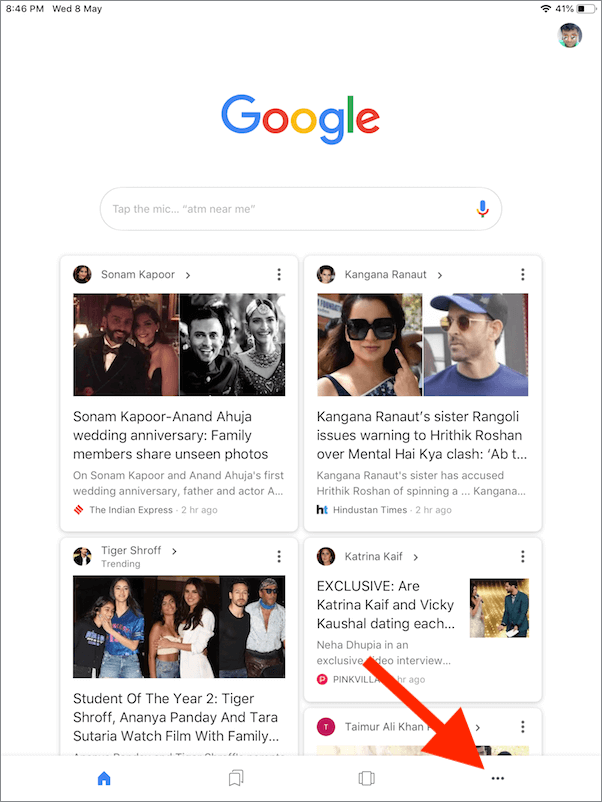
- Selecione Descobrir.
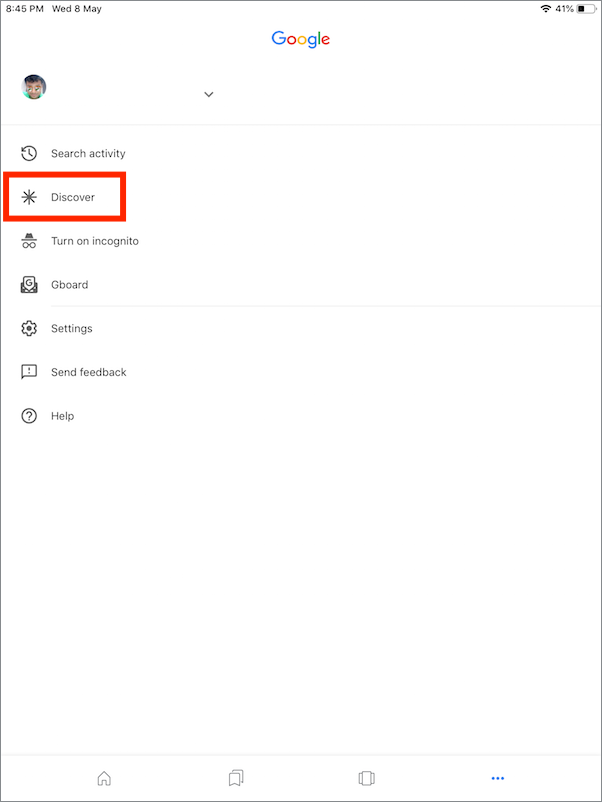
- Desligue a chave para o Discover.
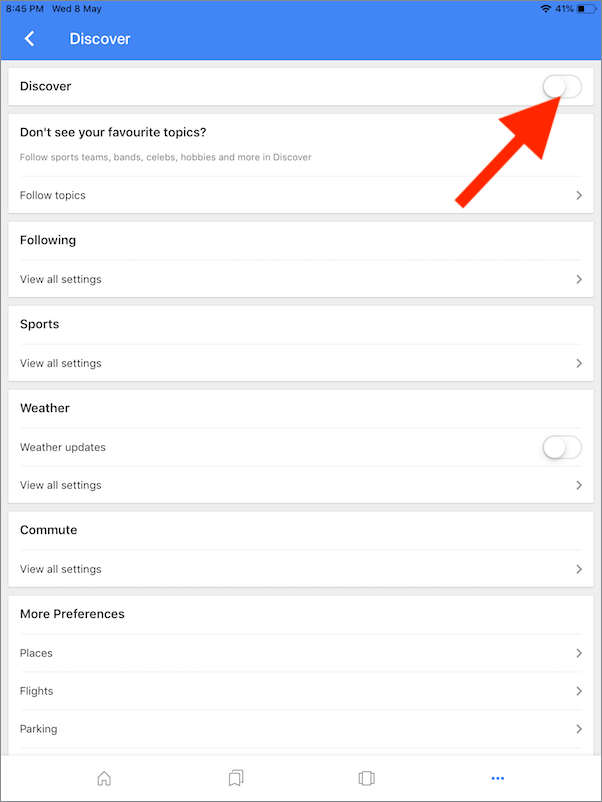
RELACIONADO: Como ativar o modo escuro no feed do Google Discover no Android
No Google.com em um navegador
Em alguns países, o Discover é mostrado na página inicial do google.com. Para desligar a descoberta de feed em seu navegador, visite google.com em seu iPhone ou dispositivo Android. Agora navegue até Menu (ícone de hambúrguer)> Configurações> Descobrir e selecione “Não mostrar na página inicial”.
Como alternativa, você pode personalizar a descoberta se não quiser desativá-la completamente. Para fazer isso, vá para Google app> Mais> Personalizar o Discover. Toque em “Seguir tópicos” e selecione os tópicos de seu interesse.
Tags: GoogleGoogle DiscoverGoogle SearchNews